Dodawanie serwerów hostingu MySQL w usłudze Azure Stack Hub
Ważne
Począwszy od kompilacji 2108 usługi Azure Stack Hub, dostawcy zasobów SQL i MySQL są oferowani subskrypcjom, którym udzielono dostępu. Jeśli chcesz rozpocząć korzystanie z tej funkcji lub jeśli chcesz przeprowadzić uaktualnienie z poprzedniej wersji, otwórz zgłoszenie do pomocy technicznej, a nasi inżynierowie pomocy technicznej przeprowadzą Cię przez proces wdrażania lub uaktualniania.
Możesz hostować wystąpienie serwera hostingu MySQL na maszynie wirtualnej w usłudze Azure Stack Hub lub na maszynie wirtualnej spoza środowiska usługi Azure Stack Hub, o ile dostawca zasobów MySQL może nawiązać połączenie z wystąpieniem.
Uwaga
Dostawca zasobów MySQL powinien zostać utworzony w domyślnej subskrypcji dostawcy, podczas gdy serwery hostingu MySQL powinny być tworzone w rozliczanych subskrypcjach użytkowników. Serwer dostawcy zasobów nie powinien być używany do hostowania baz danych użytkowników.
Na serwerach hostingu mogą być używane bazy danych MySQL w wersji 5.6, 5.7 i 8.0. Dostawca usługi MySQL nie obsługuje uwierzytelniania caching_sha2_password. Aby można było używać mysql_native_password, należy skonfigurować serwery MySQL 8.0.
Przygotowywanie serwera hostingu MySQL
Tworzenie reguły sieciowej grupy zabezpieczeń
Domyślnie do maszyny wirtualnej hosta nie skonfigurowano dostępu publicznego dla programu MySQL. Aby dostawca zasobów MySQL usługi Azure Stack Hub łączył się z serwerem MySQL i zarządzał nim, należy utworzyć regułę sieciowej grupy zabezpieczeń dla ruchu przychodzącego.
W portalu administratora przejdź do grupy zasobów utworzonej podczas wdrażania serwera MySQL i wybierz sieciową grupę zabezpieczeń (default-subnet-sg):
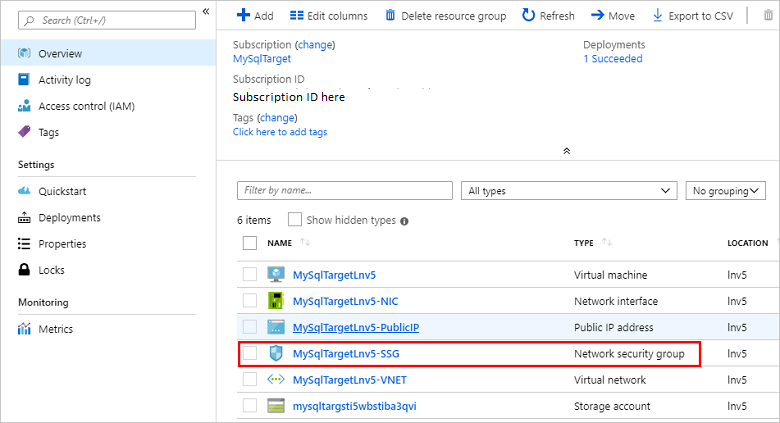
Wybierz pozycję Reguły zabezpieczeń dla ruchu przychodzącego, a następnie wybierz pozycję Dodaj.
Wprowadź wartość 3306 w zakresie portów docelowych i opcjonalnie podaj opis w polach Nazwa i Opis .
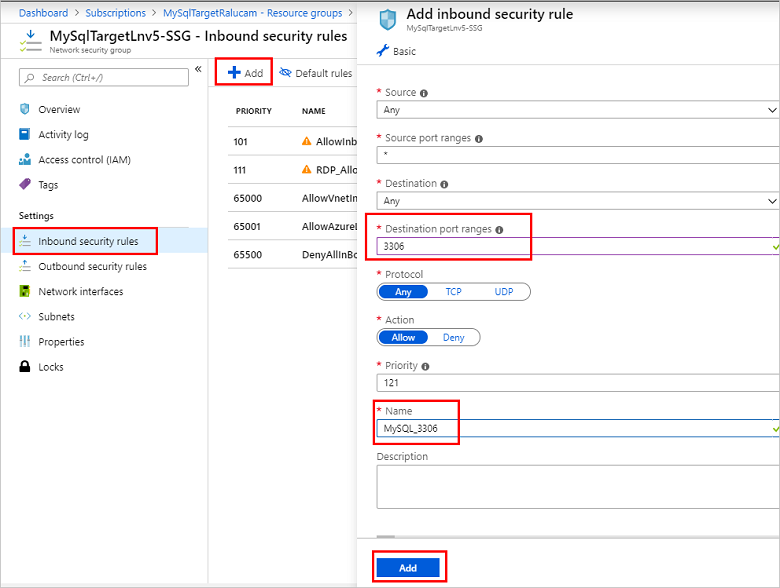
Wybierz pozycję Dodaj , aby zamknąć okno dialogowe reguły zabezpieczeń dla ruchu przychodzącego.
Konfigurowanie dostępu zewnętrznego do serwera hostingu MySQL
Aby można było dodać serwer MySQL jako hosta serwera MySQL usługi Azure Stack Hub, należy włączyć dostęp zewnętrzny. Skorzystaj z narzędzia Bitnami MySQL, który jest dostępny w witrynie Azure Stack Hub Marketplace, na przykład możesz wykonać następujące kroki, aby skonfigurować dostęp zewnętrzny.
Przy użyciu klienta SSH (w tym przykładzie użyto programu PuTTY) zaloguj się do serwera MySQL z komputera, który może uzyskać dostęp do publicznego adresu IP.
Użyj publicznego adresu IP i zaloguj się do maszyny wirtualnej przy użyciu nazwy użytkownika i hasła aplikacji utworzonego wcześniej bez znaków specjalnych.
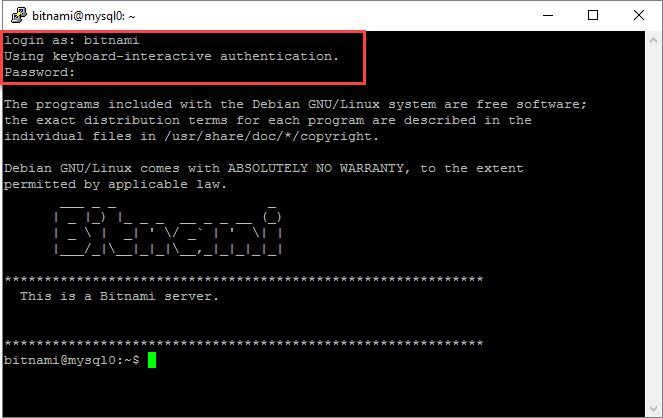
W oknie klienta SSH użyj następującego polecenia, aby upewnić się, że usługa bitnami jest aktywna i uruchomiona. Po wyświetleniu monitu podaj ponownie hasło bitnami:
sudo service bitnami status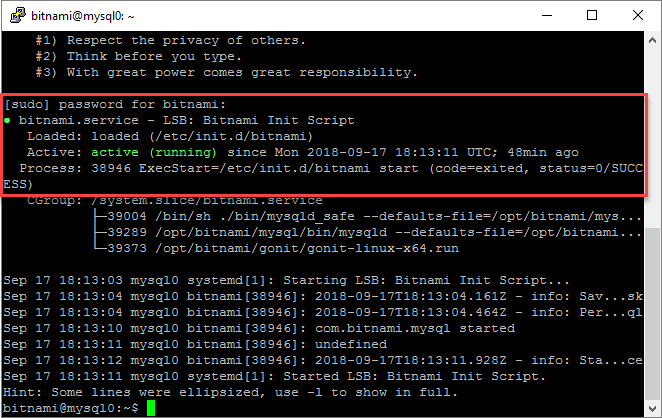
Jeśli serwer hostingu MySQL jest w wersji 8.0 lub nowszej, należy zmienić metodę uwierzytelniania na mysql_native_password. Jeśli wersja programu MySQL jest niższa niż 8.0, można pominąć ten krok.
Weź bitnami MySQL na przykład plik konfiguracji znajduje się pod /opt/bitnami/mysql/conf/my.cnf. Ustaw właściwość default_authentication_plugin z wartością mysql_native_password.
[mysqld] default_authentication_plugin=mysql_native_passwordUruchom ponownie usługę Bitnami i upewnij się, że jest ona uruchomiona prawidłowo, ale przed rozpoczęciem usługi Bitnami należy usunąć plik ib_logfile0 .
sudo service bitnami stop sudo rm /bitnami/mysql/data/ib_logfile0 sudo service bitnami start sudo service bitnami statusUtwórz konto użytkownika dostępu zdalnego do użycia przez serwer hostingu MySQL usługi Azure Stack Hub w celu nawiązania połączenia z serwerem MySQL.
Uruchom następujące polecenia, aby zalogować się do programu MySQL jako użytkownik główny przy użyciu hasła głównego zarejestrowanego w folderze ~/bitnami_credentials. Utwórz nowego użytkownika administratora i zastąp <nazwę użytkownika> i <hasło> zgodnie z wymaganiami środowiska. W tym przykładzie utworzony użytkownik nosi nazwę sqlsa , a używane jest silne hasło:
mysql -u root -p create user <username>@'%' identified by '<password>'; grant all privileges on *.* to <username>@'%' with grant option; flush privileges;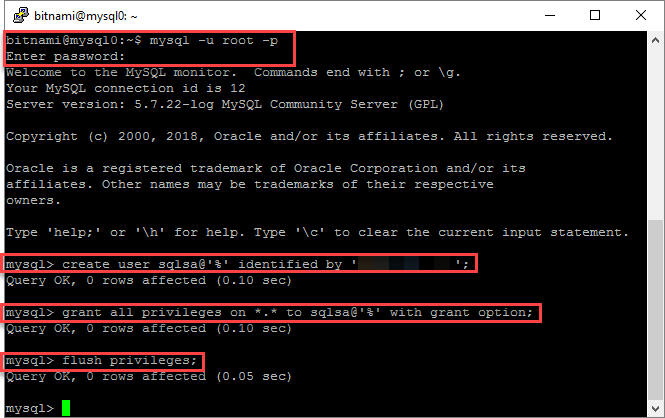
Upewnij się, że wtyczka utworzonego użytkownika sql sql jest mysql_native_password , a następnie zamknij klienta SSH.
SELECT user,host,plugin from mysql.user;Zarejestruj nowe informacje o użytkowniku mySQL.
Ta nazwa użytkownika i hasło będą używane, podczas gdy operator usługi Azure Stack Hub tworzy serwer hostingu MySQL przy użyciu tego serwera MySQL.
Nawiązywanie połączenia z serwerem hostingu MySQL
Upewnij się, że masz poświadczenia dla konta z uprawnieniami administratora systemu.
Uwaga
W przypadku wersji MySQL 8.0 i nowszych dostęp zdalny nie jest domyślnie włączony. Musisz utworzyć nowe konto użytkownika i przyznać uprawnienie dostępu zdalnego do tego konta użytkownika przed dodaniem go jako serwera hostingu.
Aby dodać serwer hostingu, wykonaj następujące kroki:
Zaloguj się do portalu administratora usługi Azure Stack Hub jako administrator usługi.
Wybierz pozycję Wszystkie usługi.
W kategorii ZASOBY ADMINISTRACYJNE wybierz pozycję Serwery> hostingu MySQL +Dodaj. Zostanie otwarte okno dialogowe Dodawanie serwera hostingu MySQL, pokazane na poniższym zrzucie ekranu.

Podaj szczegóły połączenia wystąpienia serwera MySQL.
- W polu Nazwa serwera hostingu MySQL podaj w pełni kwalifikowaną nazwę domeny (FQDN) lub prawidłowy adres IPv4. Nie używaj krótkiej nazwy maszyny wirtualnej.
- Domyślna nazwa użytkownika administratora dla obrazów Bitnami MySQL dostępnych w witrynie Azure Stack Hub Marketplace to katalog główny.
- Jeśli nie znasz głównego hasła, zapoznaj się z dokumentacją usługi Bitnami, aby dowiedzieć się, jak ją uzyskać.
- Nie podano domyślnego wystąpienia programu MySQL, dlatego należy określić rozmiar serwera hostingu w GB. Wprowadź rozmiar zbliżony do pojemności serwera bazy danych.
- Zachowaj ustawienie domyślne subskrypcji.
- W obszarze Grupa zasobów utwórz nową lub użyj istniejącej grupy.
Ważne
Nie wybieraj grupy
system.<region>.sqladapterzasobów, która została utworzona przez instalatora dostawcy zasobów MySQL podczas wdrażania. Musisz podać inną grupę zasobów dla serwera hostingu.Uwaga
Jeśli dostęp do wystąpienia MySQL można uzyskać za pomocą dzierżawy i administratora usługi Azure Resource Manager, możesz umieścić je pod kontrolą dostawcy zasobów. Jednak wystąpienie programu MySQL musi być przydzielone wyłącznie do dostawcy zasobów.
Wybierz jednostki SKU, aby otworzyć okno dialogowe Tworzenie jednostki SKU .

Nazwa jednostki SKU powinna odzwierciedlać właściwości jednostki SKU, aby użytkownicy mogli wdrożyć swoje bazy danych w odpowiedniej jednostce SKU.
Wybierz przycisk OK , aby utworzyć jednostkę SKU.
Uwaga
Jednostki SKU mogą być widoczne w portalu do godziny. Nie można utworzyć bazy danych, dopóki jednostka SKU nie zostanie wdrożona i uruchomiona.
W obszarze Dodawanie serwera hostingu MySQL wybierz pozycję Utwórz.
Podczas dodawania serwerów przypisz je do nowej lub istniejącej jednostki SKU w celu odróżnienia ofert usług. Na przykład możesz mieć wystąpienie przedsiębiorstwa MySQL, które zapewnia zwiększoną bazę danych i automatyczne kopie zapasowe. Ten serwer o wysokiej wydajności można zarezerwować dla różnych działów w organizacji.
Zagadnienia dotyczące zabezpieczeń bazy danych MySQL
Następujące informacje dotyczą serwerów hostingowych RP i MySQL:
- Upewnij się, że wszystkie serwery hostingu są skonfigurowane do komunikacji przy użyciu protokołu TLS 1.1. Zobacz Konfigurowanie programu MySQL do używania połączeń zaszyfrowanych.
- Stosowanie funkcji Transparent Data Encryption.
- Dostawca usługi MySQL nie obsługuje uwierzytelniania caching_sha2_password.
Zwiększanie pojemności bazy danych zaplecza
Pojemność bazy danych zaplecza można zwiększyć, wdrażając więcej serwerów MySQL w portalu usługi Azure Stack Hub. Dodaj te serwery do nowej lub istniejącej jednostki SKU. Jeśli dodasz serwer do istniejącej jednostki SKU, upewnij się, że właściwości serwera są takie same jak inne serwery w jednostce SKU.
Uwagi dotyczące jednostki SKU
Użyj nazwy jednostki SKU, która opisuje możliwości serwerów w jednostce SKU, takie jak pojemność i wydajność. Nazwa służy jako pomoc, aby ułatwić użytkownikom wdrażanie baz danych w odpowiedniej jednostce SKU. Na przykład nazwy jednostek SKU można używać do rozróżniania ofert usług według następujących cech:
- wysoka pojemność
- wysoka wydajność
- wysoka dostępność
Najlepszym rozwiązaniem jest to, że wszystkie serwery hostingu w jednostce SKU powinny mieć te same właściwości zasobów i wydajności.
Jednostki SKU nie mogą być ukryte przed niektórymi dzierżawami ani nie mogą być przeznaczone dla niektórych dzierżaw.
Aby edytować jednostkę SKU, przejdź do pozycji Wszystkie usługi>jednostki SKU adaptera>MySQL. Wybierz jednostkę SKU do zmodyfikowania, wprowadź niezbędne zmiany, a następnie kliknij przycisk Zapisz , aby zapisać zmiany.
Aby usunąć jednostkę SKU, która nie jest już potrzebna, przejdź do obszaru Wszystkie usługi>jednostki SKU adaptera>MySQL. Kliknij prawym przyciskiem myszy nazwę jednostki SKU i wybierz polecenie Usuń , aby ją usunąć.
Ważne
Udostępnienie nowych jednostek SKU w portalu użytkowników może potrwać do godziny.
Udostępnianie serwerów baz danych MySQL użytkownikom
Tworzenie planów i ofert umożliwiających udostępnienie użytkownikom serwerów baz danych MySQL. Dodaj usługę Microsoft.MySqlAdapter do planu i utwórz nowy limit przydziału. Baza danych MySQL nie zezwala na ograniczenie rozmiaru baz danych.
Ważne
Może upłynąć do dwóch godzin, zanim nowe limity przydziału będą dostępne w portalu użytkowników lub zanim zostanie wymuszony zmieniony limit przydziału.
Uwaga
Nie można usunąć limitu przydziału, jeśli istnieją jakiekolwiek bieżące plany, które go używają. Najpierw należy usunąć plan, który odwołuje się do limitu przydziału.